Als IT-Experte gibt es einige Dinge, die Sie tun können, um die Bearbeitung hochgeladener Dokumente in Microsoft Teams einzuschränken. Mit ein paar einfachen Tipps können Sie dafür sorgen, dass Ihre Dokumente vor unerwünschten Änderungen geschützt sind.
Als Erstes können Sie Berechtigungen dafür einrichten, wer das Dokument bearbeiten darf. Gehen Sie dazu in die Dokumenteinstellungen und wählen Sie aus, wer das Dokument bearbeiten darf. Auf diese Weise können Sie sicherstellen, dass nur Personen mit den entsprechenden Berechtigungen Änderungen am Dokument vornehmen können.
Eine weitere Möglichkeit, die Bearbeitung von Dokumenten einzuschränken, ist die Verwendung von Dokumentversionen. Das bedeutet, dass Sie verschiedene Versionen des Dokuments speichern und dann steuern können, wer Zugriff auf welche Version hat. Dies kann nützlich sein, wenn Sie sicherstellen müssen, dass nur bestimmte Personen Zugriff auf bestimmte Teile des Dokuments haben.
Schließlich können Sie auch den Passwortschutz verwenden, um die Bearbeitung von Dokumenten einzuschränken. Das bedeutet, dass nur diejenigen mit dem Passwort Änderungen am Dokument vornehmen können. Dies kann eine gute Option sein, wenn Sie sicherstellen müssen, dass nur bestimmte Personen Zugriff auf das Dokument haben.
Mithilfe dieser Tipps können Sie die Bearbeitung von Dokumenten in Microsoft Teams ganz einfach einschränken. Auf diese Weise können Sie sicherstellen, dass Ihre Dokumente vor unerwünschten Änderungen geschützt sind.
Wann immer der Teambesitzer fügt Ihrem Microsoft-Team ein Mitglied hinzu , können Sie Inhalte in der Microsoft Teams-App sofort bearbeiten und ändern, einschließlich der Bearbeitung hochgeladener Dokumente. Aber in einigen Fällen möchte der Eigentümer der Teams-App nicht, dass seine Mitglieder Änderungen an der hochgeladenen Datei vornehmen. In diesem Beitrag zeigen wir Ihnen wie Einschränkung der Bearbeitung hochgeladener Dokumente in Microsoft Teams .

So beschränken Sie die Bearbeitung hochgeladener Dokumente in Microsoft Teams
Dies sind zwei Möglichkeiten, um die Bearbeitung hochgeladener Dokumente in Microsoft Teams einzuschränken.
- Rechte zum Bearbeiten des hochgeladenen Dokuments
- Bearbeiten Sie Berechtigungen, während Sie ein Dokument teilen
Dazu müssen Sie der Teambesitzer sein.
1] Berechtigungen zum Bearbeiten des geladenen Dokuments
Um zu verhindern, dass Ihre Teamkollegen hochgeladene Dateien in der Teams-App löschen und bearbeiten, können Sie die Berechtigung des Dokuments auf ändern Nur ansehen Möglichkeit. Diese Methode ist anwendbar, wenn Sie Microsoft Teams in Ihrer Unternehmensorganisation mit SharePoint-Integration verwenden.
So können Sie es tun:
- Öffnen Sie die Teams-App, gehen Sie im linken Bereich zu Teams > wählen Sie bestimmte Teams und Kanäle aus > klicken Sie auf die Registerkarte Dateien > klicken Sie auf die gewünschte(n) Datei(en) > in SharePoint öffnen.
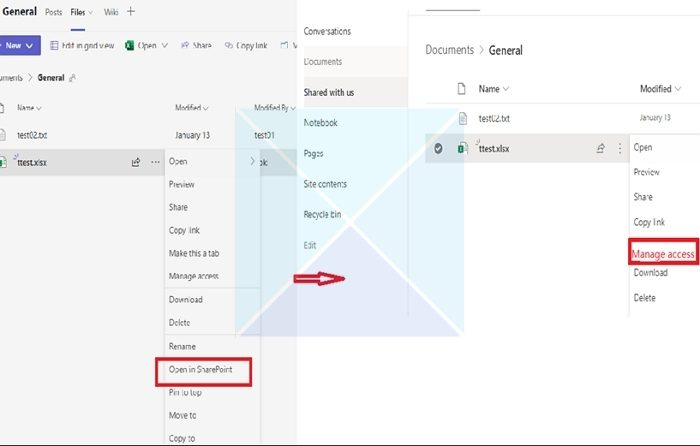
- Klicken Sie anschließend auf die drei Punkte und wählen Sie aus der vorgeschlagenen Liste aus Zugangskontrolle . Wählen Sie aus der Liste der anwesenden Teilnehmer die Teilnehmer aus, die Sie daran hindern möchten, Dateien zu bearbeiten oder zu löschen.
- Klicken Sie nach der Auswahl der Teilnehmer auf die Option Kann ansehen (Kann keine Änderungen vornehmen), wodurch die ausgewählten Teilnehmer das Dokument anzeigen und lesen, aber nicht bearbeiten können.
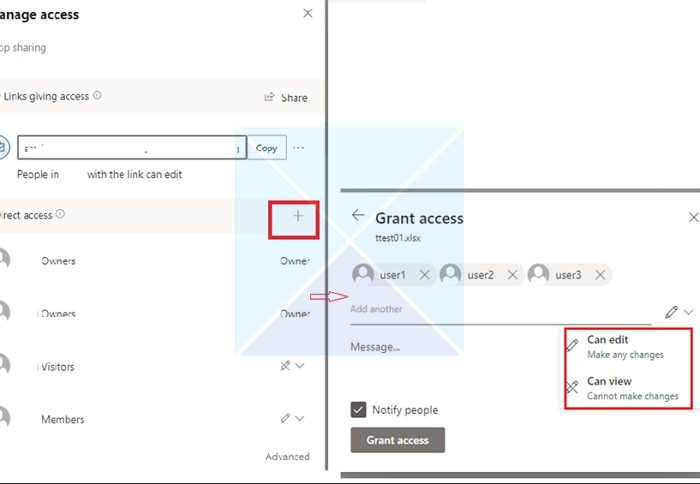
2] Berechtigungszugriff bearbeiten, während ein Dokument geteilt wird
Manchmal können Teamdateien, die in eine Teams-Chatgruppe hochgeladen wurden, nur vom Eigentümer der Datei geändert werden. Beim Hinzufügen einer Person zu einem Chat werden die Berechtigungen nicht sofort so eingerichtet, wie sie sollten, aber Teams ist spät dran. Sobald jemand ein Dokument öffnet, werden alle anderen blockiert.
- Gehen Sie zu „Dateien“ und klicken Sie mit der rechten Maustaste auf die Datei, deren Bearbeitungszugriff Sie ändern möchten.
- Klicken Sie auf „Öffnen in“ und wählen Sie dann eine beliebige Option (In Browser, Teams oder App öffnen).
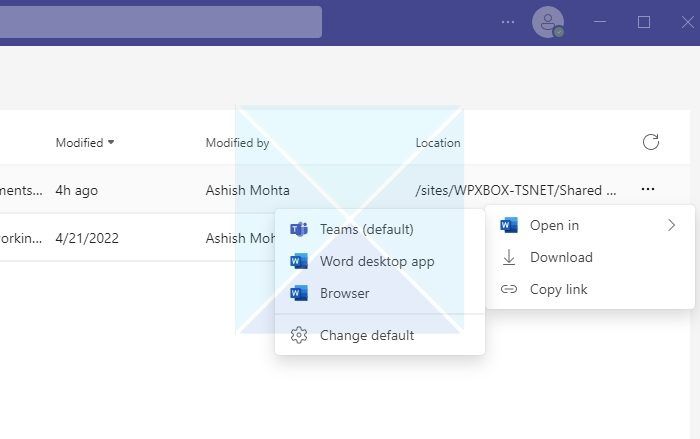
- Klicken Sie oben rechts auf Aktie Schaltfläche und klicken Sie dann auf den Freigabelink.
- Ein neues Fenster wird geöffnet. Klicken Sie auf den Link, der sagt Benutzer mit vorhandenem Zugriff können bearbeiten.
- Link Settings öffnet ein neues Fenster, wie im Bild unten gezeigt. Sie können eine Dateizugriffskontrollmethode aus der Liste auswählen und auf klicken Anwenden .
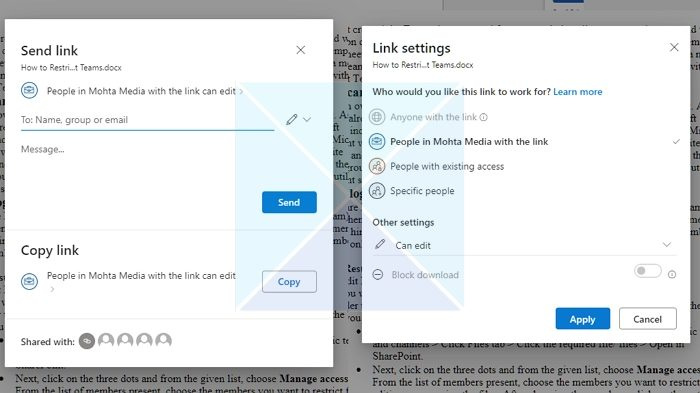
- Stellen Sie sicher, dass Sie den Bearbeitungszugriff im Abschnitt 'Andere Einstellungen' ändern. Sie haben auch die Möglichkeit, den Download einer Datei zu blockieren, wenn Sie dies später kontrollieren möchten.
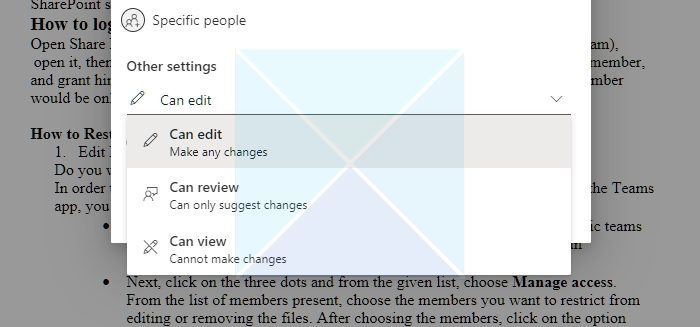
Abschluss
Wenn Mitglieder von außerhalb Ihres Unternehmens Ihrer Teams-App beitreten, können Sie ihre Berechtigungen einschränken, sodass sie die von Ihnen hinzugefügten Ordner und Dateien nicht löschen oder ändern können.
Aus diesem Artikel können Sie also verstehen, dass es möglich ist, den Zugriff auf bestimmte Microsoft Teams-Benutzer zu beschränken, und dass dies eine zusätzliche Rechteverwaltung in der von Teams verwendeten Microsoft SharePoint-Dokumentbibliothek erfordert. Ich hoffe, diese Schritte helfen Ihnen, Ihr Ziel zu erreichen!
Können Teams-Mitglieder Dateien hochladen?
Ja. Wenn die Datei auf Ihrem Gerät verfügbar ist, können Sie sie in Teams mit anderen Benutzern teilen. Es gibt zwei Möglichkeiten, Dateien in Chatnachrichten freizugeben: durch Senden der Datei selbst oder durch Senden eines Links zu der Datei im Chatfenster.
bester kostenloser E-Mail-Signaturgenerator
Teilen Sie eine Datei in einem Einzel- oder Gruppenchat: Klicken Sie unter dem Textfeld, in dem Sie Ihre Nachricht verfassen, auf Anhängen Datei auswählen . Dann wähle Eine Scheibe oder Download von meinem PC (je nachdem, wo sich die Datei befindet). Wählen Aktie oder offen nach Auswahl einer Datei.
Teilen Sie die Datei mit Ihrem Team in einem Kanal: Klicken Sie in dem Kanal, in dem Sie Ihre Nachricht verfassen, auf die Schaltfläche „Datei auswählen“ und wählen Sie eine davon aus; klicken Jüngste , wählen Sie die Datei aus, die Sie gerade geöffnet haben, und klicken Sie auf Laden Sie eine Kopie herunter . Wählen Sie aus, um aus allen Dateien auszuwählen, auf die Sie in Teams Zugriff haben Übersicht über Befehle und Kanäle , und klicken Sie dann auf Laden Sie eine Kopie herunter oder einen Link teilen. Wählen Sie je nachdem, wo die Datei gespeichert ist, OneDrive oder aus Von meinem Computer herunterladen , dann auswählen Laden Sie eine Kopie herunter oder offen . Sie können auch wählen Herunterladen auf der Registerkarte Dateien.
Kann ich Dateien in Teams schreibgeschützt machen?
Sie können die Berechtigung über SharePoint oder die Dokumentenberechtigung der Teams-App ändern. Außerdem müssen Sie beim Hinzufügen eines Mitglieds darauf achten, dass es nicht Eigentümer der Gruppe, sondern Mitglied oder Gast der Gruppe ist.
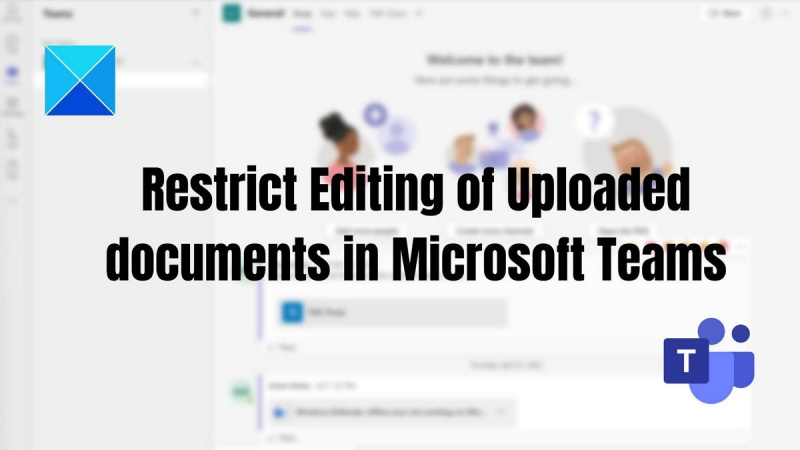

![Battle.net-Fehler BLZBNTAGT000008A4 auf PC [behoben]](https://prankmike.com/img/games/EF/battle-net-blzbntagt000008a4-error-on-pc-fixed-1.jpg)












